Go projelerini derleme ve test etme
Azure DevOps Services
Go projelerinizi otomatik olarak derlemek ve test etmek için işlem hattı kullanın.
İlk işlem hattınızı oluşturma
Azure Pipelines'ta yeni misiniz? Öyleyse, diğer bölümlere geçmeden önce bu bölümü denemenizi öneririz.
GitHub'da aşağıdaki deponun çatalını oluşturun:
https://github.com/MicrosoftDocs/pipelines-go
Azure Pipelines'da oturum açma
Azure Pipelines'da oturum açın. Oturum açtığınızda tarayıcınız Azure https://dev.azure.com/my-organization-name DevOps panonuzu görüntüler.
- Tarayıcıda dev.azure.com gidin ve oturum açın.
- Kuruluşunuzu seçin.
- Kuruluştaki ilk projeyi oluşturuyorsanız Yeni proje'yi veya Proje oluştur'u seçerek yeni bir proje oluşturun.
- Bir Proje adı girin.
- Projenizin Görünürlüğünü seçin.
- Oluştur'u belirleyin.
- Tarayıcıda Azure DevOps Sunucunuza gidin.
- Koleksiyonunuzu seçin.
- Koleksiyonda ilk projeyi oluşturuyorsanız Yeni proje'yi veya Proje oluştur'u seçerek yeni bir proje oluşturun.
- Bir Proje adı girin.
- Projenizin Görünürlüğünü seçin.
- Oluştur'u belirleyin.
İşlem hattını oluşturma
Azure DevOps kuruluşunuzda oturum açın ve projenize gidin.
İşlem Hatları'na gidin ve ardından yeni işlem hattı veya İlk işlem hattınızı oluşturuyorsanız işlem hattı oluştur'u seçin.
İlk olarak kaynak kodunuzun konumu olarak GitHub'ı seçerek sihirbazın adımlarını uygulayın.
Oturum açmak için GitHub'a yönlendirilebilirsiniz. Öyleyse GitHub kimlik bilgilerinizi girin.
Depo listesini gördüğünüzde deponuzu seçin.
Azure Pipelines uygulamasını yüklemek için GitHub'a yönlendirilebilirsiniz. Öyleyse Onayla ve yükle'yi seçin.
Yapılandır sekmesi görüntülendiğinde Git'i seçin. Yeni işlem hattınız görüntülenir ve azure-pipelines.yml YAML dosyası yapılandırılmaya hazır olur. İşlem hattınızı özelleştirmenin yaygın yollarından bazılarını öğrenmek için aşağıdaki bölümlere bakın.
Derleme ortamı
Kendi altyapınızı ayarlamadan Go projelerinizi oluşturmak için Azure Pipelines'ı kullanabilirsiniz. Derlemelerinizi çalıştırmak için Linux, macOS veya Windows aracılarını kullanabilirsiniz.
Uygun görüntüyü seçmek için dosyanızdaki azure-pipelines.yml aşağıdaki kod parçacığını güncelleştirin.
pool:
vmImage: 'ubuntu-latest'
Go'nun modern sürümleri Microsoft tarafından barındırılan aracılara önceden yüklenir. Önceden yüklenmiş Go'nun tam sürümleri için Bkz. Azure Pipelines'da Microsoft tarafından barındırılan aracılar.
Go'yı ayarlama
Go 1.11'den itibaren artık bir ortam tanımlamanız, çalışma $GOPATH alanı düzeni ayarlamanız veya modülü kullanmanız dep gerekmez. Bağımlılık yönetimi artık yerleşiktir.
Bu YAML, Go paketlerini ve bağımlılıklarını indirmek için komutunu uygular go get . Ardından, görevle PublishBuildArtifacts@1 yayımlanan içeriği oluşturmak için kullanırgo build.
trigger:
- main
pool:
vmImage: 'ubuntu-latest'
steps:
- task: GoTool@0
inputs:
version: '1.13.5'
- task: Go@0
inputs:
command: 'get'
arguments: '-d'
workingDirectory: '$(System.DefaultWorkingDirectory)'
- task: Go@0
inputs:
command: 'build'
workingDirectory: '$(System.DefaultWorkingDirectory)'
- task: CopyFiles@2
inputs:
TargetFolder: '$(Build.ArtifactStagingDirectory)'
- task: PublishBuildArtifacts@1
inputs:
artifactName: drop
Oluşturma
Go projenizi oluşturmak için kullanın go build . Dosyanıza azure-pipelines.yml aşağıdaki kod parçacığını ekleyin:
- task: Go@0
inputs:
command: 'build'
workingDirectory: '$(System.DefaultWorkingDirectory)'
Test etme
Go modülünüzü ve alt dizinlerini (./...) test etmek için kullanıngo test. Dosyanıza azure-pipelines.yml aşağıdaki kod parçacığını ekleyin:
- task: Go@0
inputs:
command: 'test'
arguments: '-v'
workingDirectory: '$(System.DefaultWorkingDirectory)'
Hazır olduğunuzda deponuza yeni bir azure-pipelines.yml dosyası işleyin ve işleme iletisini güncelleştirin. Kaydet ve çalıştır'ı seçin.
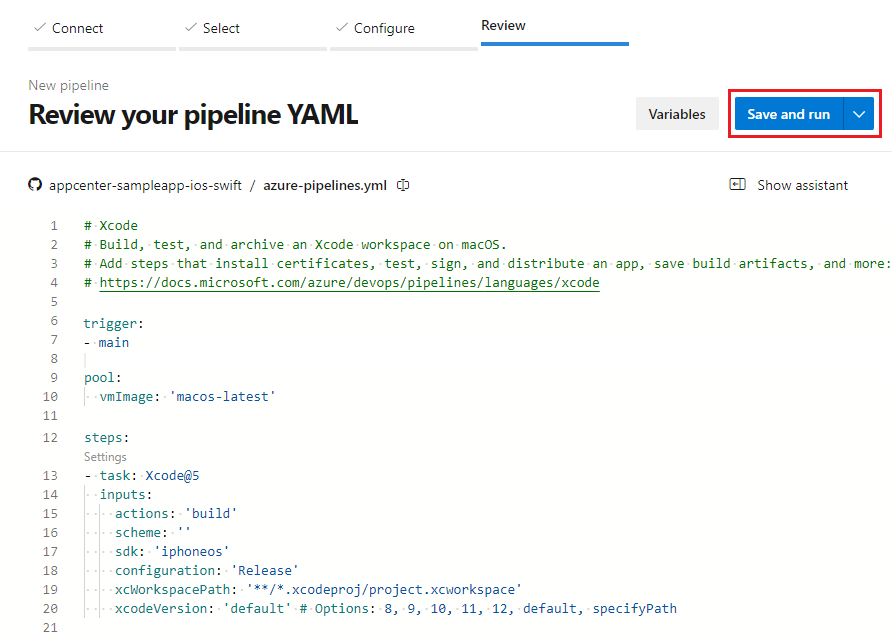
İşlem hattınızı iş başında izlemek istiyorsanız Azure Pipelines panonuzdaki İşler seçeneğinde derlemeyi seçin.
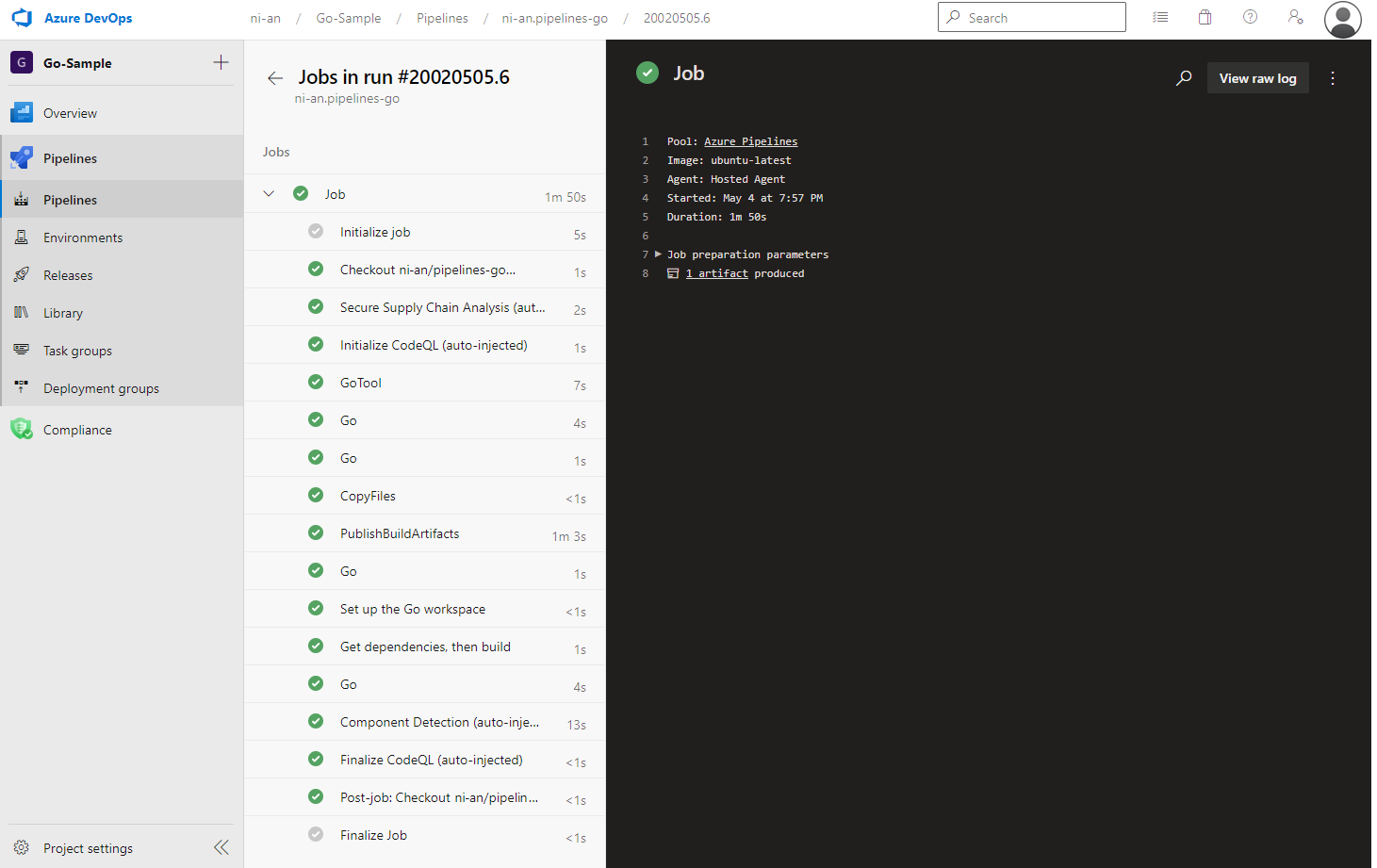
Kodunuz Go şablonuna uygun göründüğünden işlem hattınızı otomatik olarak oluşturduk.
Artık deponuzda özelleştirmeniz için hazır çalışan bir YAML işlem hattı (azure-pipelines.yml) var!
İşlem hattınızda değişiklik yapmaya hazır olduğunuzda İşlem Hatları sayfasından seçin ve ardından Dosyayı düzenleyinazure-pipelines.yml.
İpucu
YAML dosyasında bu makalede açıklandığı gibi değişiklik yapmak için İşlem Hatları sayfasında işlem hattını seçin ve ardından Düzenle'yi seçerek dosya için azure-pipelines.yml bir düzenleyici açın.
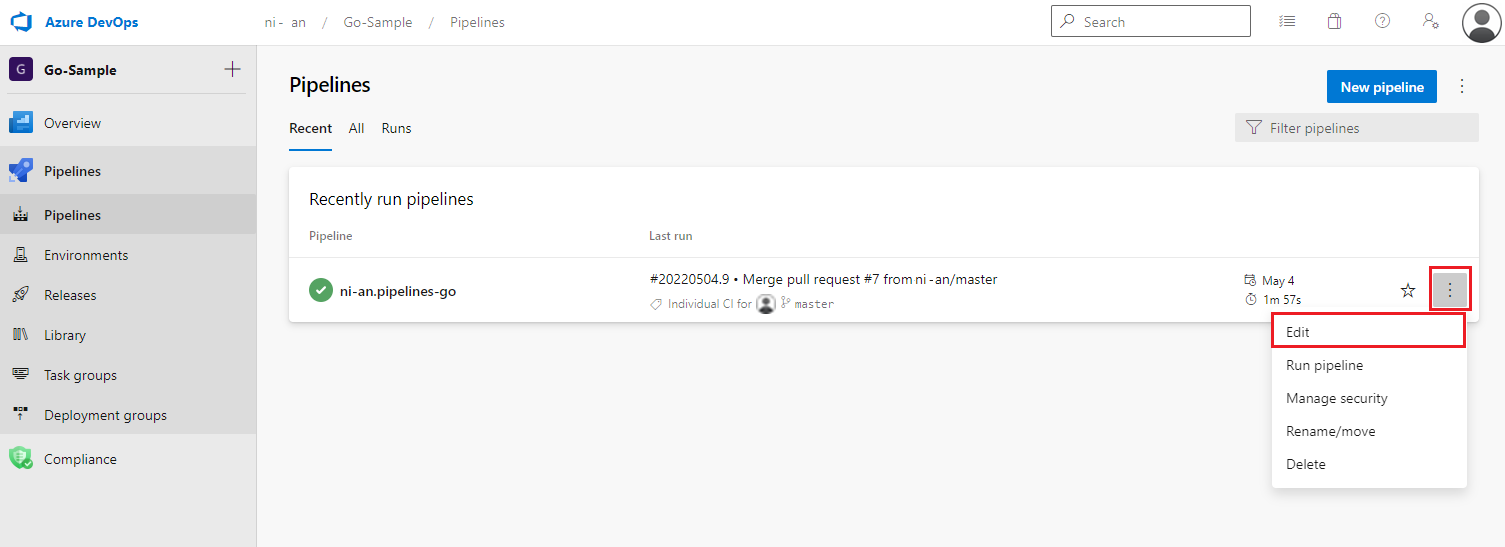
Görüntü oluşturma ve kapsayıcı kayıt defterine gönderme
Go uygulamanız için bir görüntü derleyebilir ve bunu bir kapsayıcı kayıt defterine gönderebilirsiniz.
İlgili uzantılar
Visual Studio Code için go uzantısı (Microsoft)